Перевірити вірність налаштувань і роботу RDP-з'єднання можна на нашому демо-сервері.
Дана замітка присвячена налаштуванню RDP-клієнта Microsoft Remote Desktop для Mac OS X. Він з'явився зовсім недавно і замінив собою «Підключення до віддаленого робочого столу для Mac», який ми налаштовували тут. Проте, автоматично він не оновлюється, користувачеві необхідно встановити новий RDP-клієнт самостійно з App Store.
Ключовими перевагами нового клієнта є:
- Стабільна робота в Mavericks. Після поновлення на піддослідному Mac старий клієнт відмовляється запускатися.
- Відсутність помилки: «Через неполадки при роботі протоколу ліцензування сталося відключення від комп'ютера з операційною системою Windows».
- Встановіть та запустіть RDP-клієнт.
- У головному вікні програми натисніть «New», щоб створити нове підключення.
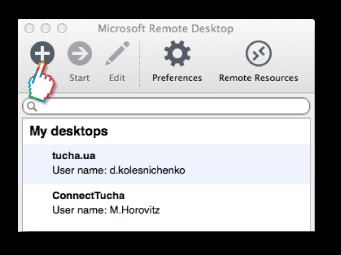
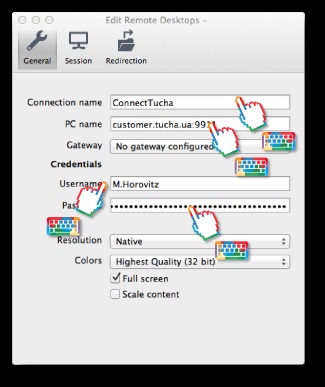
- В поле «Connection name» введіть назву підключення, яке буде відображатися в головному вікні програми.
- В поле «PC name» введіть доменне ім'я та порт віртуальної машини, розділивши їх між собою «:» без пробілів (в нашому випадку - customer.tucha.ua:9911).
Примітка: Параметр «Gateway» слід використовувати тільки в тому випадку, якщо це було зазначено в інструкціях від фахівців технічної підтримки Tucha.
Примітка: Додатково користувач може налаштувати дозвіл «Resolution», глибину кольору «Colors», а також вибрати повноекранний режим «Full screen» або вiдтворення у вікні «Scale content».
- У вкладці «Session» користувач може налаштувати відтворення звуку на локальній або віртуальній машині, вибрати режим консолі «Connect to Console Session» і підключити принтер до віртуальної машини «Forward printing devices».
- У вкладці «Redirection» користувач може підключити папки або жорсткі диски свого Mac до віртуальної машини в Tucha.
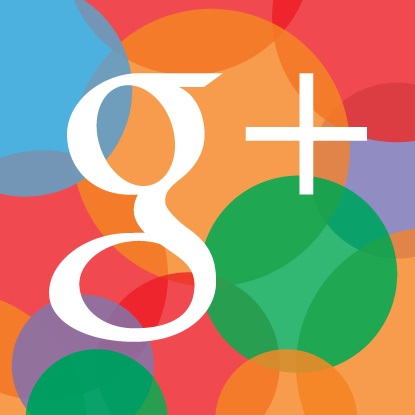

Запропонувати тему для нової замітки